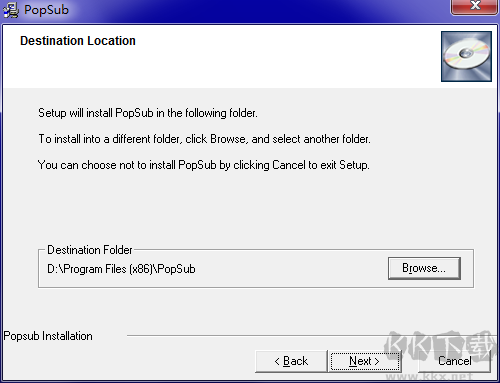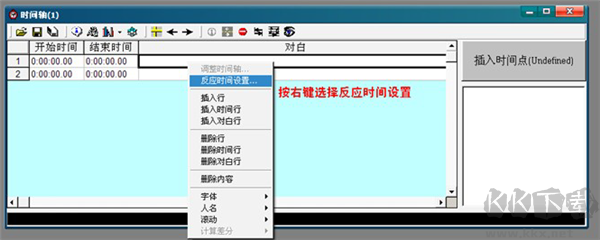PopSub(字幕制作软件)是一款字幕制作软件,能将制作完成的字幕保存为常用字幕格式,还可与视频同步编辑,确保字幕与视频时间轴精准匹配。软件更侧重特效功能,而且上手便捷,很适合新手使用;而且软件的精准度更高。它操作简单,用户制作时间轴时,可以先打开翻译文本,查看总行数后全选、复制,再在软件中新建时间轴,在对白区域按↓键建立行数(行数需多于翻译文本行数),随后在第一行对白处按Ctrl+V,将翻译内容复制到时间轴。需注意的是,保存的文件名要与动画文件名保持一致 。需要的朋友快来下载试试吧!
PopSub安装注意事项:
1、Popsub v0.77安装版本的话,安装路径最好选择一个不要带有中文字符的位置。
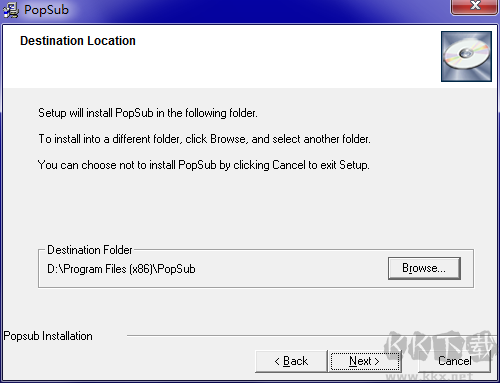
2、安装版安装完成后,口令是已经具备的是不需要用户进行输入的,当然如果你需要更改的话,可以在“关于”菜单中修改口令。
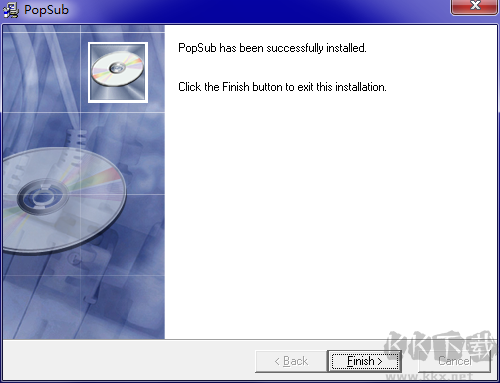
PopSub核心特色
1、支持加载视频文件后边播放边编辑字幕,实时对照画面调整文本内容。
2、编辑完成的字幕可依照时间轴精确排列,确保每段文字与对应画面时间节点匹配。
3、具备完整的字幕创建功能,字幕组成员可用其添加、修改或完善字幕文本信息。
4、提供时间轴微调工具,可校正存在延迟或提前的字幕,使其与视频音画保持同步。
5、集成高效的字幕处理功能,支持快速调整、合并拆分段落以及查找替换文本内容,提升编辑效率。
PopSub双语言字幕制作教程:
1、先制作英文字幕,并将其保存为srt格式文件。
2、使用记事本打开已生成的srt字幕文件。
3、将对应的中文内容逐条粘贴至每段英文下方,注意使用回车换行,并保留原有的空行结构,全部粘贴完成后点击保存或另存为新文件。
4、在字幕软件或视频播放器中加载该字幕,核对中英文内容是否与视频画面及音频节奏同步,确认无误后可将srt文件转换为其他格式,并选择更合适的字体样式提升显示效果。
5、若所有内容均准确匹配,双语字幕制作即顺利完成。
PopSub相关问题
一、popsub漫游口令和同好口令有什么区别?
软件首次启动时需输入口令,漫游口令与同好口令在功能权限上略有差异,具体取决于官方设定的使用范围。如需更换口令,可在“关于”菜单中找到“改变口令”选项,输入新的口令即可完成切换。
二、使用popsub做完视频后,怎么将视频与字幕进行合成?
此操作需借助外部工具完成字幕嵌入,推荐以下两种方式:
1、使用格式工厂进行格式转换,在输出设置中进入“附加字幕”选项,选择已准备好的外挂字幕文件,并可自定义字幕字体大小,确认后开始转换,最终生成内嵌字幕的视频文件。
2、采用mkvtoolnix中的mmg(mkvmergegui)工具,将原始视频(如avi)与srt字幕一同添加,封装为包含字幕的mkv格式文件。但该方式不支持调节字幕大小,若需进一步美化,建议再配合格式工厂进行后续处理。